Discord este poate cea mai populară aplicație de mesagerie pentru jucători. Fiecare actualizare Discord aduce cu sine noi funcții, corecții de securitate și îmbunătățiri de performanță. Pentru a profita la maximum de toate acestea, ar trebui să actualizați întotdeauna aplicația Discord la cea mai recentă versiune. Vă vom arăta cum să actualizați Discord pe Windows, macOS, Linux, Android și iOS.
Cum se actualizează Discord pe Windows
Discord este setat să se actualizeze automat pe Microsoft Windows. După ce ați instalat Discord și v-ați conectat la contul dvs., puteți actualiza cu ușurință Discord în orice moment. Pentru a face acest lucru, apăsați pe Ctrl+Rîn timp ce rulați Discord pentru Windows.
Acest lucru va verifica automat actualizările și le va instala și pe acestea.
Ca alternativă, puteți deschide Discord și mergeți la bara de sistem, care se află în colțul din dreapta jos al ecranului. Zona de lângă ceas în Windows 10 și 11 se numește bara de sistem. Dacă pictograma Discord nu este vizibilă aici, puteți apăsa pictograma săgeată sus și o puteți găsi în lista extinsă.
Acum, faceți clic dreapta pe pictograma Discord din bara de sistem și selectați Căutați actualizări. Acest lucru va actualiza Discord pentru dvs. Relansați aplicația pentru a instala actualizările.

De asemenea, puteți face clic dreapta pe pictograma Discord din bara de sistem și faceți clic pe Ieșire. Aceasta va închide aplicația și o puteți relansa. Dacă computerul este blocat, puteți încerca să lansați Managerul de activități apăsând pe Ctrl+Alt+Delși închideți Discord de acolo.
Puteți căuta Discord apăsând pe Windows+Ssau deschizând meniul Start și căutând Discord în lista de programe. Dacă aveți o comandă rapidă pe desktop pentru Discord, puteți, de asemenea, să faceți dublu clic pe pictograma aplicației de pe desktop pentru a o lansa.
De fiecare dată când este lansat Discord, verifică automat actualizările și descarcă cea mai recentă versiune a aplicației.
Rețineți că, dacă faceți clic pe butonul Închideredin colțul din dreapta sus al ferestrei Discord, este posibil să nu închideți aplicația. Discord ar putea fi în continuare minimizat în bara de sistem și rulează în fundal.
Cum se actualizează Discord pe macOS
Procesul de actualizare a Discord pe macOS este similar cu cel de pe Windows. Nu aveți nevoie de cunoștințe tehnice pentru a actualiza aplicația pe Mac. După ce instalați Discord pe macOS și vă conectați, apăsați pe Command+Rpentru a actualiza aplicația. Actualizările Discord sunt instalate atunci când aplicația este relansată..
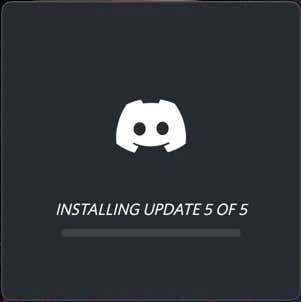
De asemenea, puteți să faceți clic dreapta pe pictograma Discord din dock și să selectați Ieșire. Apoi faceți clic din nou pe pictogramă pentru a lansa Discord și acesta va solicita să descarce și să instaleze actualizări noi.
Dacă acest lucru nu funcționează, puteți dezinstala Discord mutând pictograma acestuia în Coș de gunoi și reinstalați aplicația.
Cum se actualizează Discord pe Linux
Actualizarea Discord pe Linux este exact la fel ca Windows sau Mac. Puteți folosi comanda rapidă de la tastatură Ctrl+Rpentru a actualiza aplicația sau pur și simplu să părăsiți aplicația și să o relansați.
De asemenea, puteți să dezinstalați Discord și să descărcați cea mai recentă versiune a aplicației de pe site-ul web al Discord. Acest lucru va rezolva problemele de actualizare Discord, dacă vă confruntați cu vreuna.
Cum să actualizezi Discord pe iPhone și iPad
Pe iPhone și iPad, toate aplicațiile sunt instalate și actualizate prin App Store. Dacă ați instalat Discord pe iPhone, deschideți App Store și atingeți pictograma profilului din colțul din dreapta sus. Acum derulați în jos până când vedeți lista de aplicații, găsiți Discord și atingeți butonul de actualizare.
De asemenea, puteți accesa pagina de pornire a App Store și atingeți butonul de căutare din colțul din dreapta jos. Acum căutați Discord, accesați pagina aplicației și atingeți butonul Actualizați.
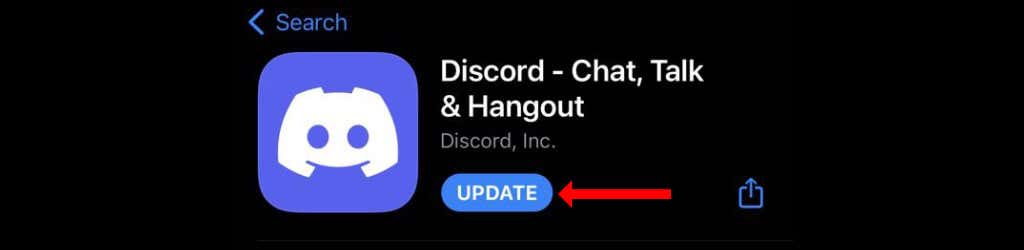
Atâta timp cât aveți o conexiune Wi-Fi sau de date mobile funcționale, actualizarea Discord ar trebui să fie instalată fără probleme pe dispozitivul dvs. Apple.
Cum se actualizează Discord pe Android
Magazinul Google Play este locul pentru toate actualizările aplicațiilor de pe dispozitivul dvs. Android. Deschideți Google Play și atingeți bara de căutare din partea de sus a paginii. Căutați Discord și accesați pagina aplicației. Acum atingeți butonul Actualizarepentru a instala actualizările Discord pe dispozitivul dvs. Android.
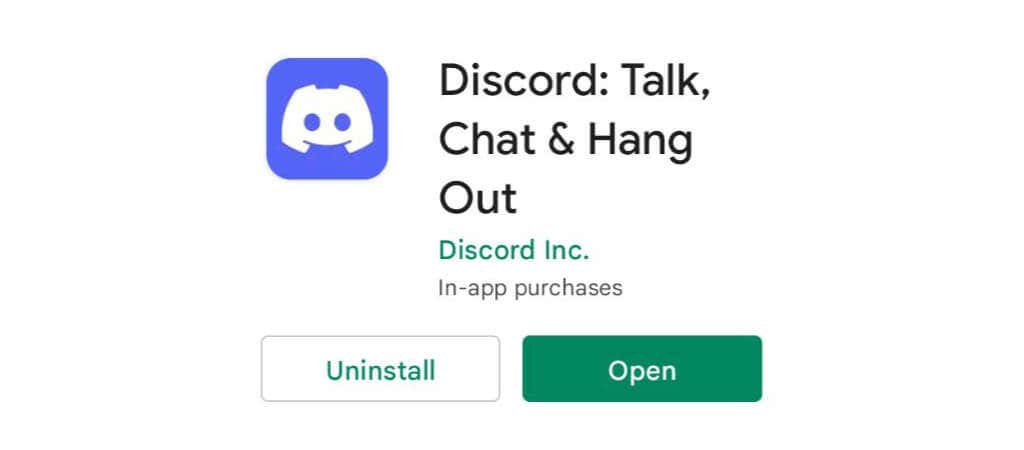
Remediați problemele de actualizare Discord
Deoarece depanați actualizările Discord, primul pas ar trebui să fie întotdeauna să verificați dacă Servere Discord sunt operaționale. Pagina de stare a Discord ar trebui să fie primul dvs. port de apel. Acest lucru vă va spune dacă Discord are probleme sau dacă este ceva de partea dvs.
Apoi, puteți încerca să reinstalați Discord pe dispozitiv. Dacă acest lucru nu funcționează, încercați să reporniți routerul și să reporniți dispozitivul. Acest lucru va rezolva de obicei problemele legate de actualizarea Discord.
În continuare, puteți încerca să rulați Discord ca administrator pe computerul dvs. Windows. Procedând astfel, Discord acordă permisiuni suplimentare care este posibil să nu fie disponibile pentru conturile de invitați..
Deschideți meniul Start, găsiți Discord în lista de programe și faceți clic dreapta pe aplicație. Acum selectați Mai multe>Rulați ca administrator. Veți vedea o fereastră pop-up care vă întreabă dacă doriți să permiteți permisiuni suplimentare Discord. Acordați aceste permisiuni, deschideți aplicația și apăsați pe Ctrl+Rși vedeți dacă acest lucru rezolvă problemele de actualizare Discord.
De asemenea, puteți verifica dacă software-ul antivirus, VPN-ul sau firewall-ul dvs. blochează Discord să descarce actualizările disponibile. Dacă sunteți pe Windows, este o idee bună să verificați dacă problemele legate de Windows Defender sau Windows Security blochează actualizările Discord. Se dezactivează Defender sau se permite
Uneori, software-ul antivirus este livrat cu protecție agresivă în timp real, care poate bloca actualizările anumitor aplicații. Ar trebui să încercați să o dezactivați temporar pentru a vedea dacă rezolvă problema.
Păstrați Discord să funcționeze lin
Avem remedieri pentru toate problemele legate de Discord cu care vă puteți confrunta. Iată cum să remediați eșecurile buclei de actualizare Discord. Dacă Discord continuă să se blocheze, urmați acești pași pentru a o repara. În cele din urmă, dacă fluxurile Discord nu au sunet, iată cum puteți identifica soluția.
Acum, că Discord funcționează fără probleme, este timpul să vă bucurați de conversațiile sale vocale în timp ce jucați.
.